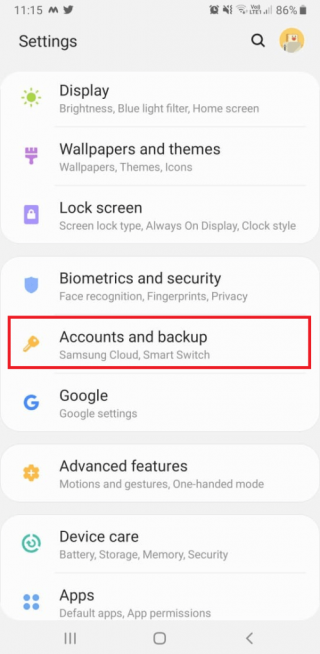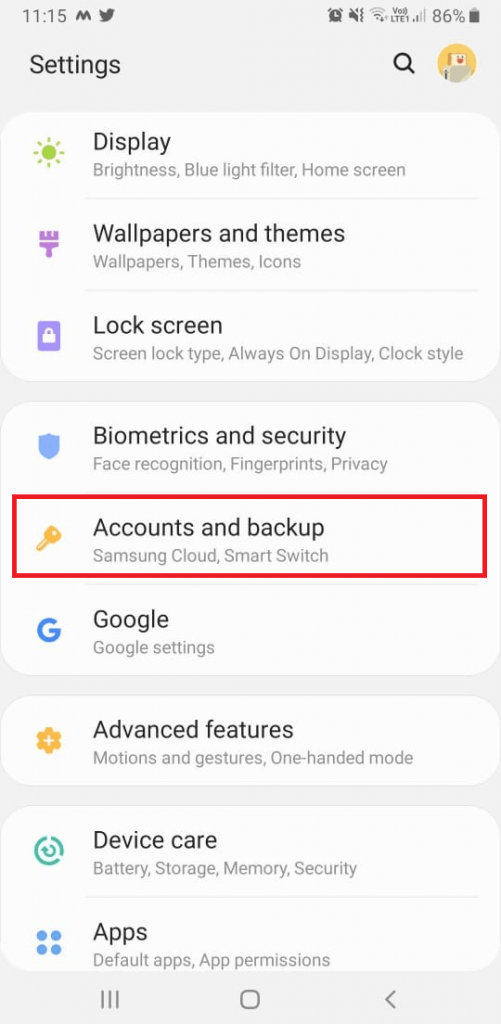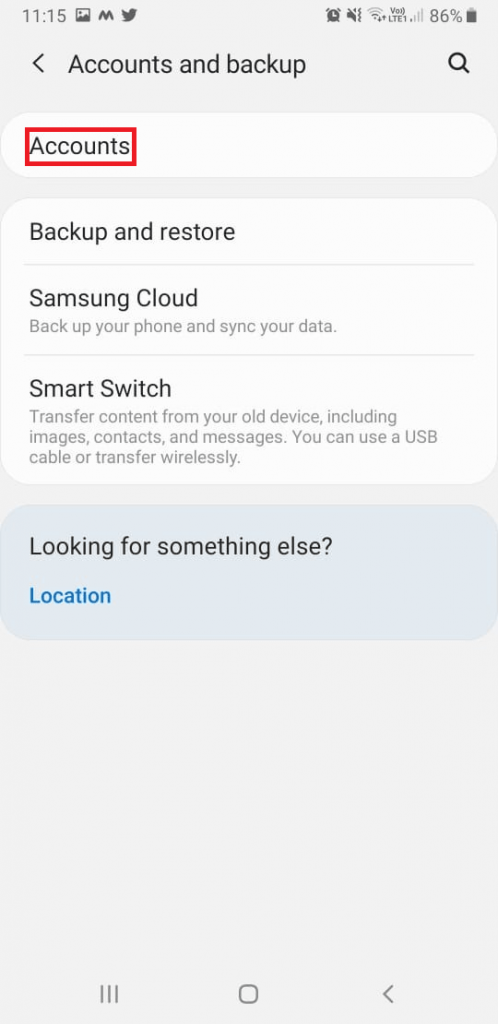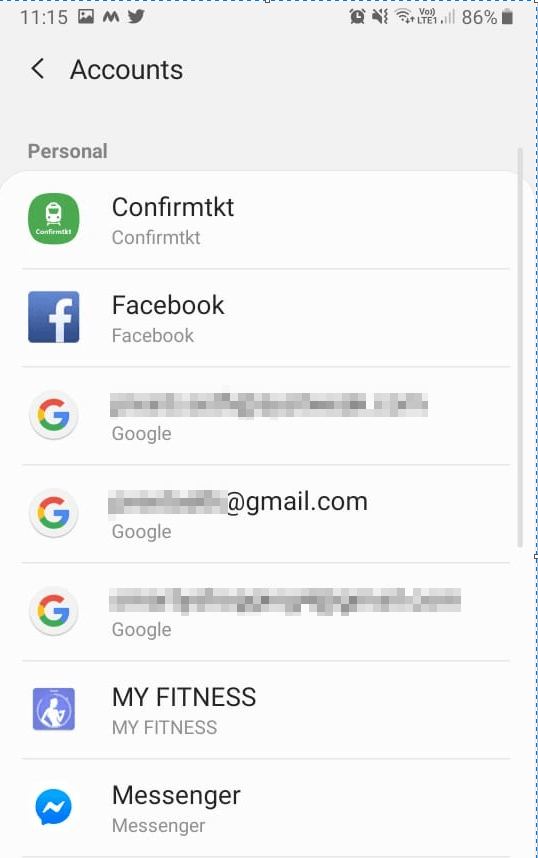Bagaimana untuk mengalih keluar Akaun Gmail yang tidak anda gunakan lagi?
Adakah anda menghadapi masalah kerana berbilang akaun Gmail ditambahkan pada telefon anda? Mahu membuang yang tidak perlu?
Nah, anda berada di tempat yang betul di sini kami akan menerangkan cara mengalih keluar Akaun Google daripada telefon. Tetapi sebelum itu, anda perlu tahu beberapa perkara.
Perkara Yang Perlu Diingati Sebelum Memadamkan akaun Google daripada telefon anda
– Mengalih keluar akaun Gmail daripada telefon – Ini bermakna setelah akaun Google dipadamkan daripada peranti anda, anda tidak akan dapat mengakses YouTube, Google Music, Google Play dan perkhidmatan lain yang berkaitan dengan akaun itu lagi. Walau bagaimanapun, anda boleh menambah akaun pada bila-bila masa.
– Mematikan penyegerakan data – Jika anda melakukan ini, akaun Gmail anda akan kekal pada telefon anda, membolehkan anda menggunakan dan mengakses perkhidmatan Google seperti YouTube, Google Music, dsb. Walau bagaimanapun, tiada e-mel akan dimuat turun untuk akaun tersebut. Anda boleh mendayakan ciri ini bila-bila masa anda mahu menggunakan akaun tersebut.
– Padam dan akaun – Setelah akaun Google dipadamkan, anda tidak boleh membuat asal tindakan. Jadi, lakukannya hanya apabila anda pasti, dan anda tidak lagi mahu menggunakan akaun tersebut. Sebelum memadamkan akaun Google anda, ingat akaun Gmail anda dipautkan dengan perkara lain.
Sebagai permulaan, kami akan menumpukan pada cara mengalih keluar akaun Gmail daripada telefon Android dan iOS . Nanti kita akan membincangkan perkara-perkara lain.
Nota: Setelah akaun Google yang dipautkan dengan Google Play dialih keluar, anda kehilangan akses kepada semua apl dan kandungan yang dibeli. Selain itu, akses kepada foto, e-mel dan data lain yang terikat dengan Gmail juga akan hilang. Oleh itu, jika anda hanya mahu berhenti menerima e-mel untuk akaun Google tertentu pertimbangkan untuk mematikan penyegerakan. Jika ini kedengaran seperti rancangan, klik di sini untuk beralih ke bahagian di mana kita membincangkan cara untuk melumpuhkan penyegerakan.
Cara Memadam Akaun Google daripada Telefon Android dan iOS
Langkah untuk Mengalih Keluar Akaun Gmail Dari Telefon
Ingat bahawa pemadaman akaun Google bermakna anda tidak akan menerima sebarang kemas kini apl, anda akan kehilangan muzik, permainan, majalah, dsb. yang dibeli menggunakan akaun Google yang anda alih keluar. Selain itu, anda akan kehilangan semua kenalan dan tidak akan dapat menyimpan data pada Drive atau memuat naik & memuat turun fail.
Jika anda okay dengan semua ini ikuti langkah-langkah untuk memadamkan Akaun Google.
1. Lawati myaccount.google.com .
2. Ketik Data dan pemperibadian.
3. Tatal untuk mencari pilihan "Muat turun, padam atau buat rancangan untuk data anda".
4. Di sini, kerana anda ingin Padam akaun, klik Padam perkhidmatan atau akaun anda.
Jika anda ingin mempunyai salinan data anda, anda boleh mendapatkannya dengan mengklik Muat turun data anda.
5. Dalam tetingkap seterusnya, klik Padam akaun anda.
6. Untuk mengesahkan ia adalah akaun anda, anda akan diminta untuk log masuk.
7. Masukkan kata laluan dan ikut arahan untuk memadam akaun Google.
Sebaik sahaja dipadamkan, tiada cara untuk mendapatkannya semula jadi berhati-hati.
Berikut ialah langkah yang perlu untuk mengalih keluar akaun Gmail daripada telefon anda. Arahan yang diberikan di bawah harus berfungsi pada semua telefon Android. Walau bagaimanapun, nama menu mungkin berbeza jika anda menggunakan versi Android yang lebih lama.
Arahan Langkah demi Langkah untuk Mengalih keluar Akaun Gmail daripada Peranti Android
- Buka Tetapan telefon anda
- Ketik Bahagian Akaun dan sandaran > diikuti dengan Akaun.
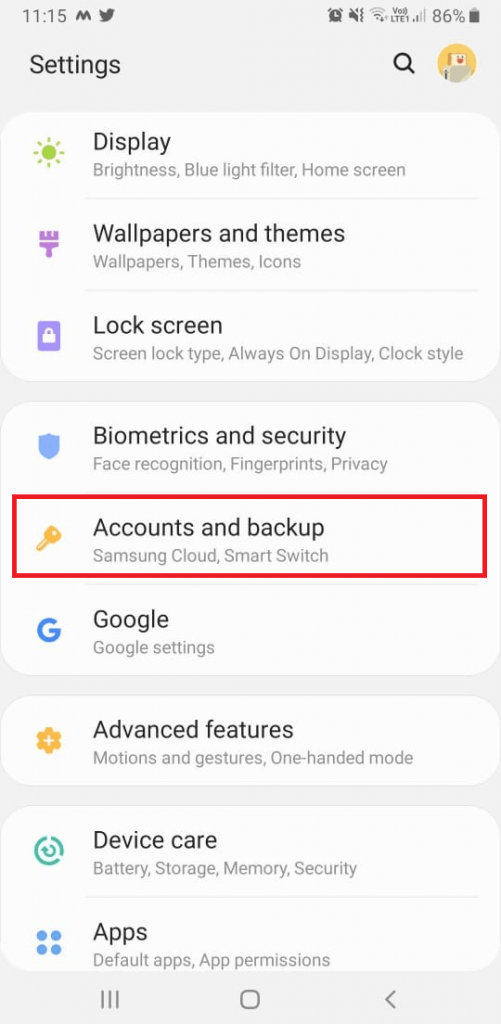
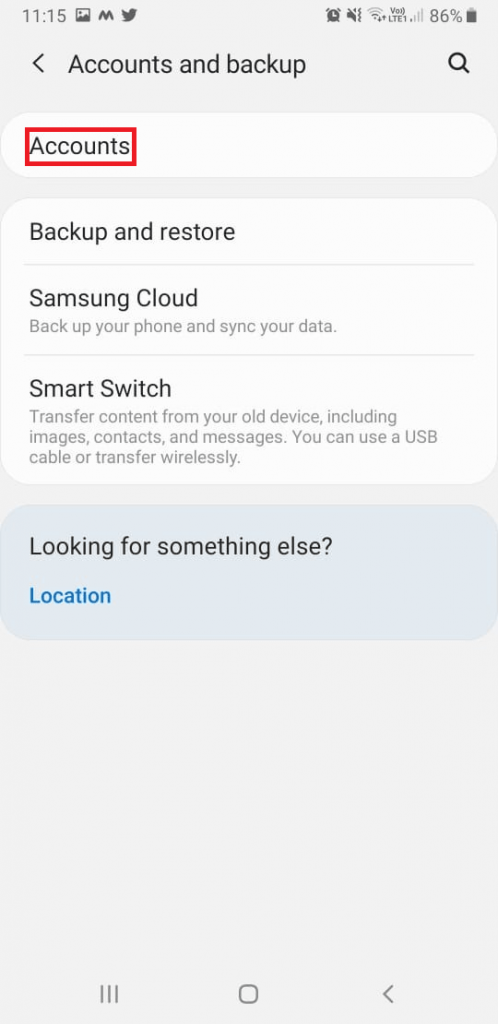
- Di sini, anda akan melihat senarai apl yang anda gunakan untuk log masuk.
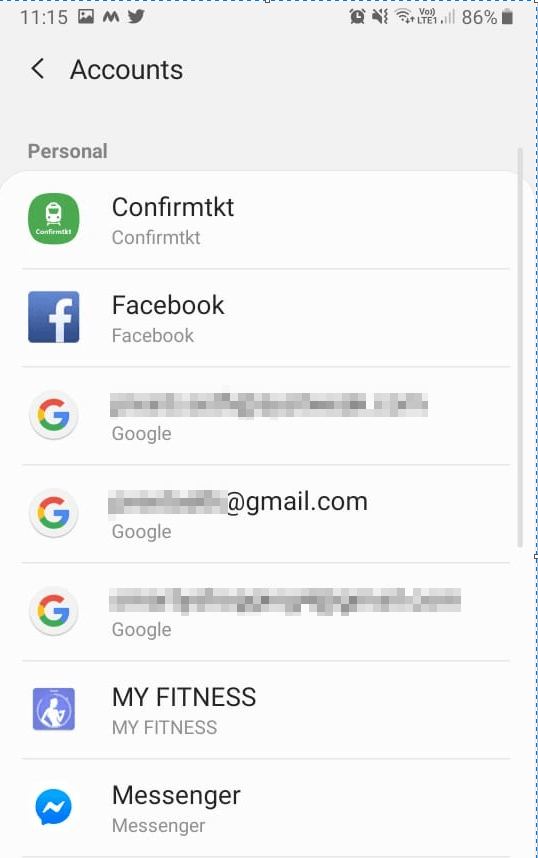
- Pilih akaun Gmail yang ingin anda alih keluar.
- Ketik Alih keluar akaun .”
- Sahkan tindakan itu, akaun Gmail anda kini akan dialih keluar daripada peranti Android anda.
Nota: Peranti Android tertentu tidak membenarkan mengalih keluar akaun Google; oleh itu, anda boleh melumpuhkan akaun Gmail. Untuk kepala ini ke Apl > Gmail > Lumpuhkan .
Untuk pilihan lain yang mungkin membantu menyelaraskan perkara tanpa mengalih keluar akaun Gmail anda, baca lebih lanjut.
Melumpuhkan Penyegerakan E-mel dalam Gmail
Jika anda menggunakan apl mel untuk menyimpan semua akaun anda di satu tempat, anda boleh melumpuhkan penyegerakan Gmail atau boleh mematikan pemberitahuan Gmail.
Berikut ialah cara untuk melakukannya dan menghentikan e-mel baharu daripada dimuat turun:
- Buka Tetapan dan ketik Pengguna & Akaun atau Akaun (pilihan berbeza dari telefon ke telefon)
- Ketik akaun Gmail yang ingin anda buat perubahan. Pada peranti tertentu, anda mungkin perlu mengetik Gmail terlebih dahulu.
- Ketik Penyegerakan akaun .
- Tatal ke bawah > Gmail > togol penyegerakan pilihan Gmail.
Ini akan melumpuhkan Gmail daripada menyegerak ke telefon anda.
Walau bagaimanapun, jika anda ingin menyimpan akaun Gmail dan terus menerima mesej tanpa dimaklumkan.
Buka apl Gmail > ketik tiga baris bertindan > Tetapan > Pilih akaun Gmail > Pemberitahuan > lumpuhkannya dari sini.
Anda tidak lagi akan menerima pemberitahuan Gmail untuk akaun itu. Dengan cara ini, tanpa mengalih keluar akaun Gmail anda, anda boleh berhenti dimaklumkan.
Walau bagaimanapun, jika anda telah memutuskan dan hanya mahu memadamkan akaun Google di sini, kami akan pergi. Sebelum itu, beberapa perkara yang anda perlu tahu.
- Semua data sama ada fail, foto, video, dsb. dalam akaun Google yang anda padamkan akan hilang.
- Anda tidak lagi boleh menggunakan perkhidmatan Google.
- Anda akan kehilangan akses kepada kandungan, apl dan langganan yang dibeli daripada akaun itu.
|
Cara Memadam Akaun Google
Nota: Jika anda mempunyai berbilang Akaun Google, pemadaman satu tidak akan mengalih keluar yang lain.
-
- Pergi ke myaccount.google.com .
- Klik Pilihan data dan pemperibadian hadir dalam anak tetingkap kiri

- Tatal ke bawah dan cari "Muat turun, padam atau buat rancangan untuk data anda."
- Klik Padam perkhidmatan atau akaun anda.
- Seterusnya klik Padam akaun anda di bawah Padam Akaun Google anda.
- Apabila diminta untuk log masuk ke akaun Gmail anda, ikut arahan pada skrin. Dengan cara ini, anda akan dapat memadamkan akaun Google.
Jadi itu sahaja, menggunakan arahan di atas anda boleh mengalih keluar akaun Google anda dengan mudah dan memadamkannya secara kekal. Walau bagaimanapun, dalam kes apabila anda hanya mempunyai satu akaun Google, langkah ini mungkin tidak berfungsi. Jadi, cuma tambah akaun lain, jadikan ia utama dan alih keluar akaun Google yang lain.
Sekarang, berikut ialah langkah untuk pengguna iOS.
Bagaimana untuk mengalih keluar akaun Google daripada peranti iOS
Langkah-langkah untuk mengalih keluar akaun Gmail daripada Apl Gmail
- Lancarkan apl Gmail
- Ketik tiga baris bertindan > Urus Akaun > Edit
- Pilih akaun > ketik Alih keluar > Selesai.
Anda sudah menetapkan akaun Google yang anda mahu dialih keluar kini dipadamkan daripada telefon anda.
Walau bagaimanapun, jika anda mengakses akaun Google melalui Safari, berikut adalah langkah-langkah untuk mengalih keluar akaun Gmail.
- Buka penyemak imbas web Safari
- Taip google.com
- Jika anda telah log masuk ketik ikon profil > Log keluar.
- Log masuk > Log masuk dengan akaun lain.
- Pilih akaun > ketik alih keluar > Selesai
Semua akaun Google yang telah selesai tidak dialih keluar daripada Safari dan telefon anda.
Walau bagaimanapun, jika anda mengakses akaun Gmail melalui apl Mel di sini, kami mengikuti langkah-langkah untuk mengalih keluar akaun Gmail.
- Pergi ke Tetapan telefon
- Tatal ke Kata Laluan & Akaun
- Di sini, anda akan melihat pelbagai akaun. Ketik akaun Google yang ingin anda alih keluar
- Ini akan membuka tetingkap baharu di sini ketik Padam Akaun > Padam daripada iPhone saya.
Itulah anda telah berjaya mengalih keluar akaun Google anda daripada peranti iOS anda.
Menggunakan semua langkah yang dijelaskan di atas, anda boleh mengalih keluar akaun Google anda dengan mudah daripada telefon anda. Saya harap anda mendapati siaran itu menarik dan bermaklumat. Walau bagaimanapun, sebelum memadamkan akaun Google anda berfikir dua kali kerana anda tidak boleh membuat asal tindakan itu.
Jika anda menghadapi sebarang masalah, tinggalkan kami komen anda di dalam kotak di bawah. Untuk kekal berhubung dan dikemas kini, berhubung dengan kami pada pemegang media sosial anda.